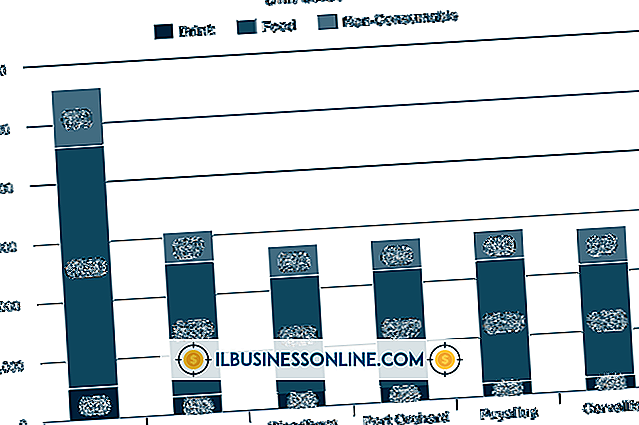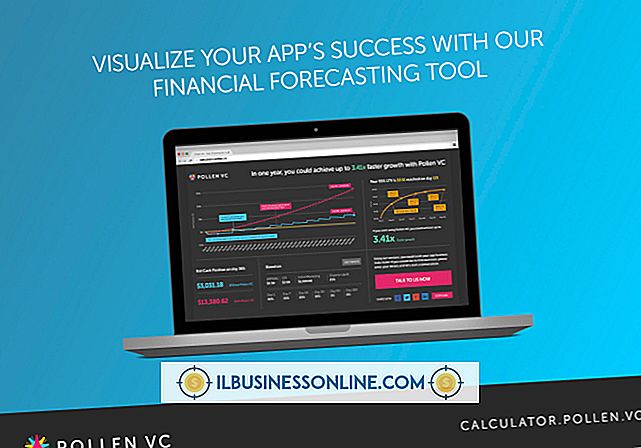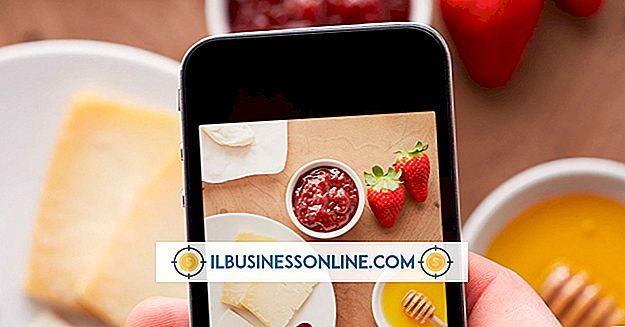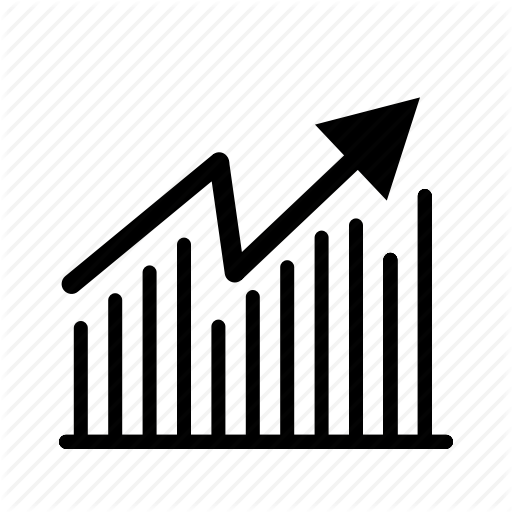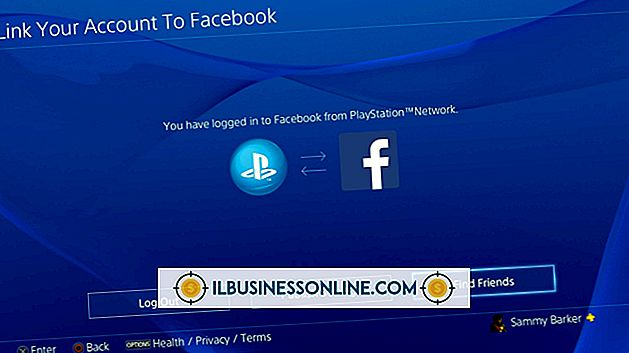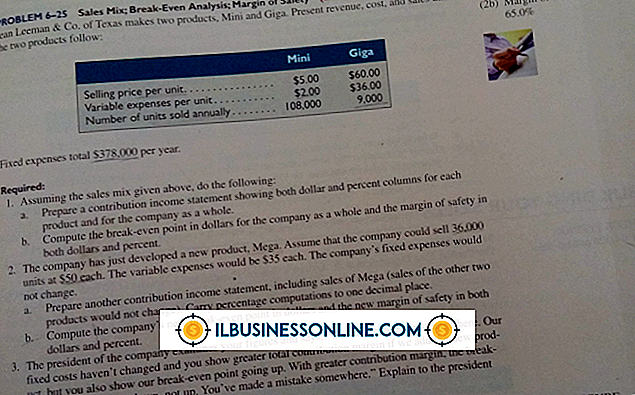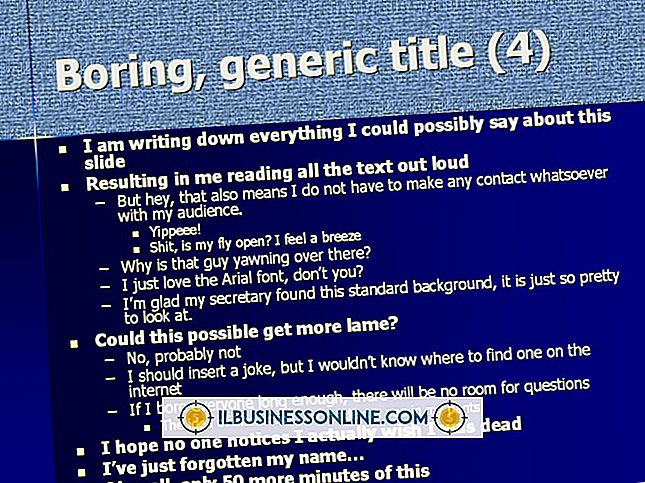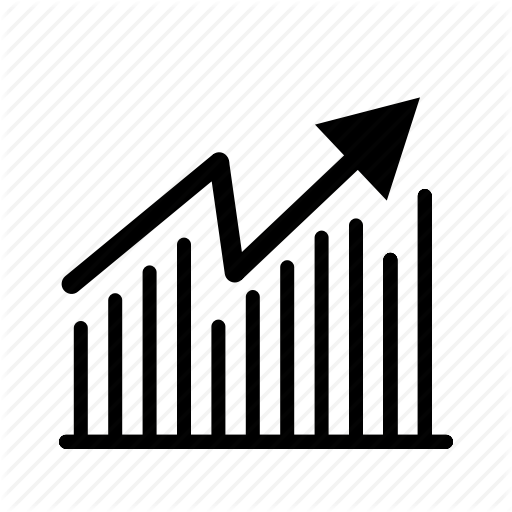Slik deaktiverer du ASUS Eee PC TouchPad

Berøringsplaten på din Asus Eee PC gir deg navigering på skjermen uten å kreve en mus, og den gir også fingerbevisninger, for eksempel zooming, rulling og rotering. Til tross for mange nyttige formål, kan berøringsplaten enkelt komme seg i tide til tider. Hvis du noen gang har tappet bort på et bedriftsforslag bare for å finne markøren hopper til et annet sted, har du sannsynligvis aktivert berøringsplaten med håndflaten din. For å hindre at slike problemer oppstår, kan du midlertidig deaktivere berøringsplaten via Eee PC-hurtigtastene eller deaktivere den helt i Windows Enhetsbehandling.
Hot nøkkel
1.
Slå på Asus Eee PC-en og finn hurtigtasten på berøringsplaten på den øverste raden på tastaturet. Denne nøkkelen har et ikon for en berøringsplate på den, som indikerer at det er hurtigtasten for å aktivere og deaktivere berøringsplaten. Vanligvis er dette "F3" -tasten.
2.
Hold "Fn" tasten og trykk på hurtigtasten for å deaktivere Asus Eee PC touchpad. Dette fungerer som en byttebryter som lar deg deaktivere og aktivere berøringsplaten til vilje.
3.
Hold "Fn" -tasten og trykk på hurtigtasten igjen for å aktivere berøringsplaten igjen.
Enhetsbehandling
1.
Klikk på "Start | Kontrollpanel | Maskinvare og lyd | Enhetsbehandling".
2.
Dobbeltklikk på "Mus og andre pekeenheter" for å utvide delen.
3.
Høyreklikk på "Styreputen" -inngangen og velg "Egenskaper".
4.
Klikk på "Driver" -fanen og klikk deretter "Deaktiver". Pekeplaten forblir deaktivert til du aktiverer den manuelt igjen i Enhetsbehandling.